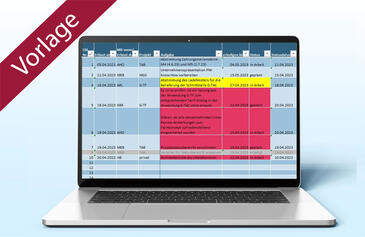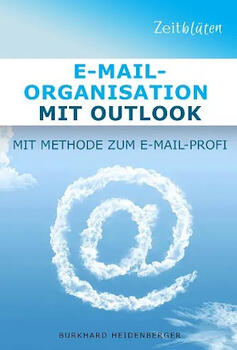Microsoft Outlook: Der Assistent schafft Ordnung im Posteingang
Microsoft Outlook: Der Assistent schafft Ordnung im Posteingang
Sie arbeiten an verschiedenen Projekten mit und sind im Mailverteiler der einzelnen Projektgruppen? Dann kennen Sie das Problem, dass beim täglichen Mailaufkommen der Posteingangskorb schnell unübersichtlich wird. Folgender Tipp hilft Ihnen, Ordnung in Ihrem Posteingang zu schaffen.
Sie können alle eingehenden E-Mails manuell in die gewünschten Ordner verschieben. Aber warum soll Ihnen Outlook nicht die Arbeit abnehmen? Das Mailprogramm stellt dafür extra den Regel-Assistenten zur Verfügung. Und so geht's:
Der Regel-Assistent macht's einfach
Legen Sie in Outlook einen neuen Order an, in dem die Projekt-E-Mails automatisch abgelegt werden sollen. Den entsprechenden Menüpunkt finden Sie im Menü Datei. Als Ordnertyp wählen Sie E-Mail aus.
Eine neue Regel anlegen
Anschließend rufen Sie den Regel-Assistenten über das Menü Extras auf und legen mit Neu eine neue Regel an.
Woran erkennt man Projekt-E-Mails?
Bevor Sie eine Regel definieren, müssen Sie die Bedingung festlegen. Woran erkennen Sie, dass eine E-Mail zu einem bestimmten Projekt gehört? Dass Sie mit einer bestimmten Person nur bedingt durch ein Projekt kommunizieren, ist eher unwahrscheinlich. Am Namen des Absenders lässt sich die Post also nicht eindeutig zuordnen. Ebenfalls können Sie nicht davon ausgehen, dass der Projektname im Anschreiben einer E-Mail erwähnt wird. Die E-Mail benötigt also eine eindeutige Kennung.
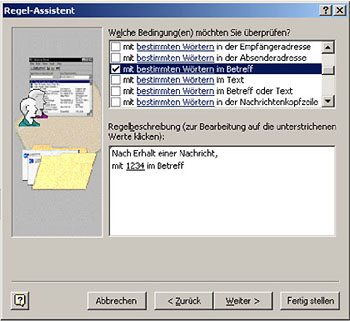
Sie vereinbaren mit dem Team, dass alle Projekt-E-Mails mit der Projektnummer in der Titelzeile beginnen (in unserem Beispiel lautet die Projektnummer "1234").
Wann greift die Regel?
Der Regel-Assistent fragt Sie nun nach der Art der Regel. Da Sie die Regel beim Eingang einer neuen Nachricht anwenden wollen, bestimmen Sie "Nachricht bei Ankunft prüfen".
Als nächstes werden Sie gefragt, welche Bedingung Sie überprüfen möchten. Wählen Sie "mit bestimmten Wörtern im Betreff" und geben die Projektnummer in der Regelbeschreibung ein.
Was soll mit der erkannten Nachricht passieren? Sie wollen die Mail in einen bestimmten Projektordner verschieben. Sie klicken daher "diese in den Zielordner verschieben" an und wählen den Zielordner aus. Den nächsten Schritt können Sie überspringen. Jetzt braucht die Regel nur noch einen Namen. Durch OK verlassen Sie den Assistenten und speichern Ihre Eingaben. Möchten Sie diese Regel sofort auf alle bisherigen E-Mails im Posteingang anwenden, dann drücken Sie "jetzt ausführen".
Jetzt herrscht Ordnung
Die Regel ist jetzt einsatzbereit. Alle E-Mails zu dem Projekt befinden sich im entsprechenden Ordner - und das mit einem Aufwand von 2 Minuten Arbeitszeit. Sie können beliebig viele Regeln selbst definieren und können diese auch an andere Benutzer weitergeben.